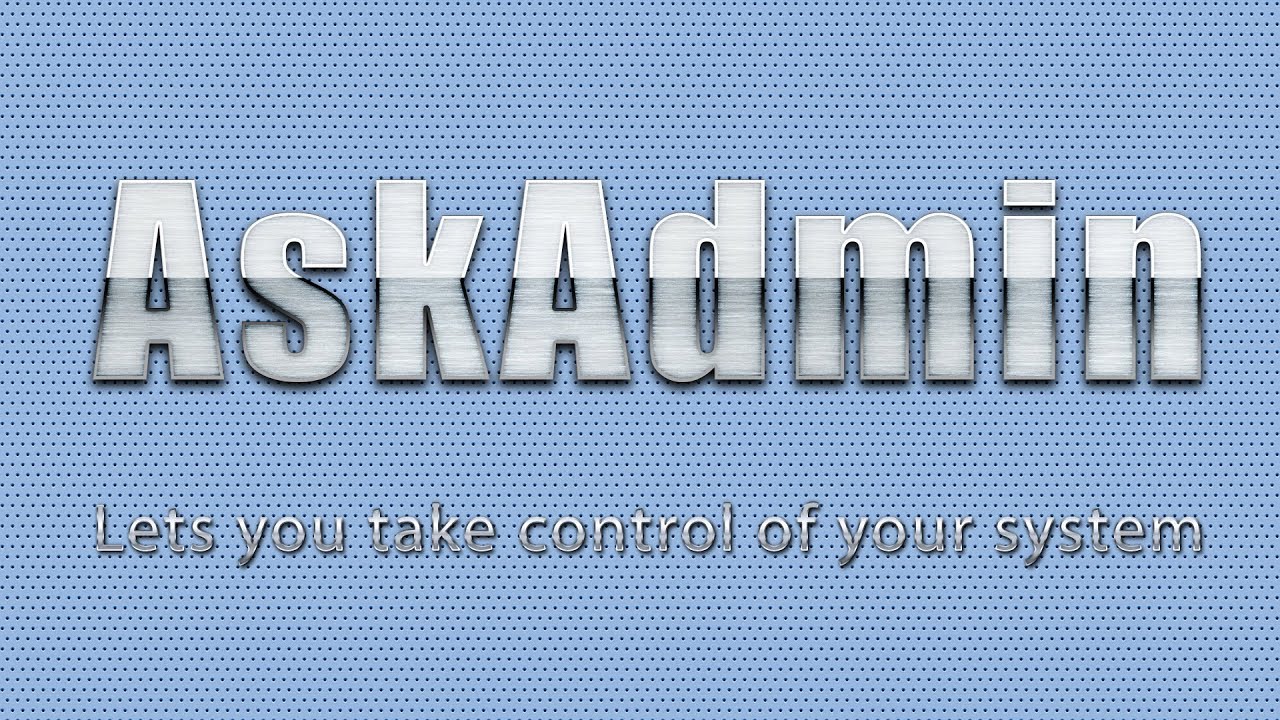Chặn truy cập vào File, Folder là một trong nhiều cách để bảo vệ một File, Folder hoặc một phần mềm, ứng dụng nào đó trên máy tính.
Bạn có thể thực hiện khóa thư mục, khóa file, đặt mật khẩu cho thư mục, mã hóa thư mục hoặc cho Fle, vô hiệu hóa phần mềm tạm thời…. nói chung là có rất nhiều cách để bảo mật cho một file, thư mục hoặc là phần mềm.
Hôm nay mình sẽ chia sẻ với các bạn một các bảo mật khác nữa, đó là chặn truy cập File, Folder. Có nghĩa là khi bạn thao tác mở File, Folder hoặc là ứng dụng thì nó sẽ thông báo lỗi.
Là một cách bảo mật mà mình đánh giá cao, và công cụ mà mình sử dụng trong bài viết này thì cũng không thể tuyệt vời hơn.
Đơn giản là vì nó nhẹ, sử dụng dễ dàng, hiệu quả và có hỗ trợ ngôn ngữ Tiếng Việt. Vậy nên bạn có thể dễ dàng sử dụng mọi tính năng mà công cụ này cung cấp.
Giới thiệu công cụ AskAdmin – chặn truy cập vào File, Folder
AskAdmin hỗ trợ chặn truy cập vào File, Folder và các ứng dụng, phần mềm, file hoặc thư mục một cách dễ dàng chỉ với thao tác kéo thả.
Công cụ này hỗ trợ chặn hầu hết các file và chương trình trên máy tính, ví dụ như:
- Microsoft Store.
- Microsoft EDGE.
- Google Chrome.
- Skype.
- Các ứng dụng tích hợp sẵn (ví dụ: UWP).
- Các file / tập lệnh CMD & BAT, file *.REG….
AskAdmin cho phép đặt mật khẩu, vậy nên chỉ khi có mật khẩu để truy cập vào phần mềm AskAdmin thì mới có thể cho phép bật/ tắt lại khả năng truy cập vào những gì mà bạn đã chặn.
Không những thế, đây là phần mềm thuộc dạng Portable nên sau khi tải về bạn sẽ sử dụng được luôn mà không cần phải cài đặt. Rất tiện, bạn có thể copy ra USB hay ổ cứng rời để sử dụng bất cứ khi nào bạn muốn.
Tải về AskAdmin mới nhất
hoặc
Cách chặn truy cập vào File, Folder hoặc phần mềm với AskAdmin
Okay, sau khi tải về, bạn giải nén file ra và chạy file AskAdmin.exe hoặc AskAdmin_x64.exe.
Giao diện chính của phần mềm sẽ như thế này:
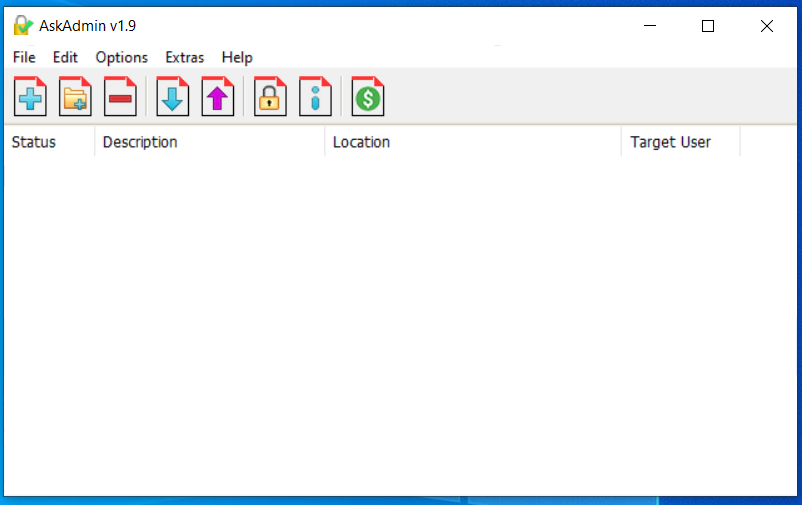
Để chặn một File, Folder hoặc một phần mềm thì bạn chỉ cần nhấn vào icon tương ứng (dấu +, Folder +). Rồi chọn đường dẫn đến file đó rồi nhắn open là xong.
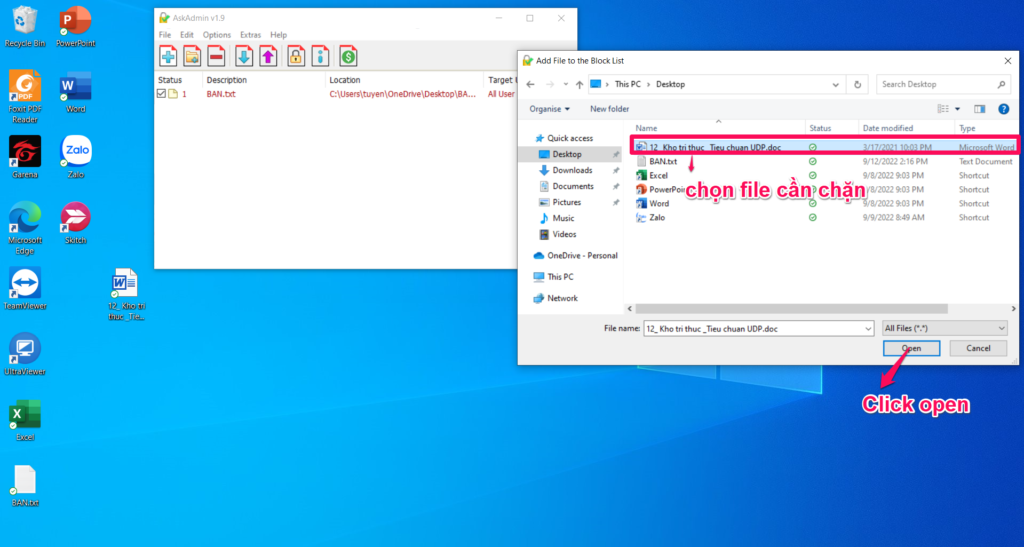
hoặc cách nhanh hơn là bạn kéo thả file trực tiếp vào công cụ là được.
Tất cả các file nằm trong List sẽ bị chặn truy cập vào File, Folder.
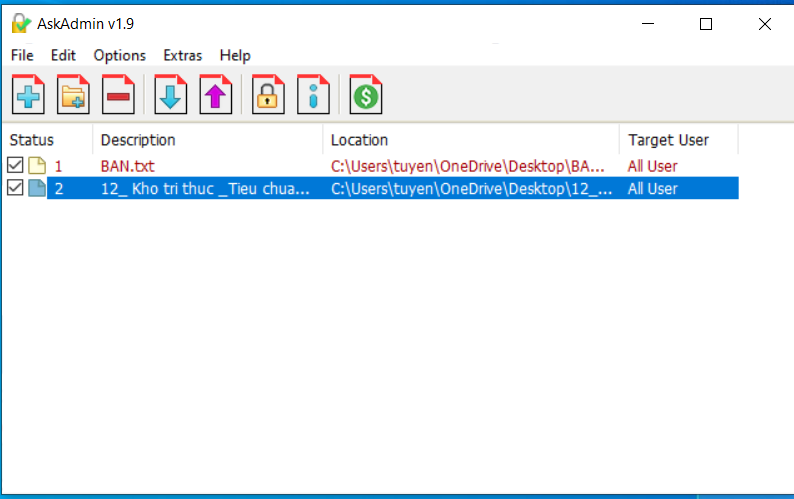
Khi mở file bị chặn sẽ xuất hiện thông báo sau
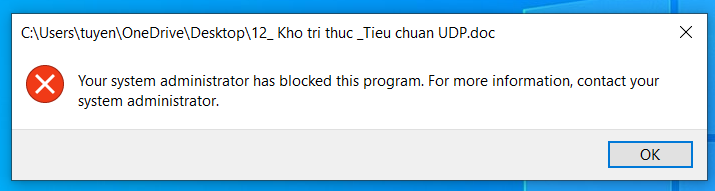
Để bỏ chặn một File/ Thư mục hoặc phần mềm trong List. Thì bạn chỉ cần chọn File => bỏ dấu tích bên cạnh. Hoặc là nhấn vào dấu – để loại bỏ khỏi danh sách chặn truy cập vào File, Folder .
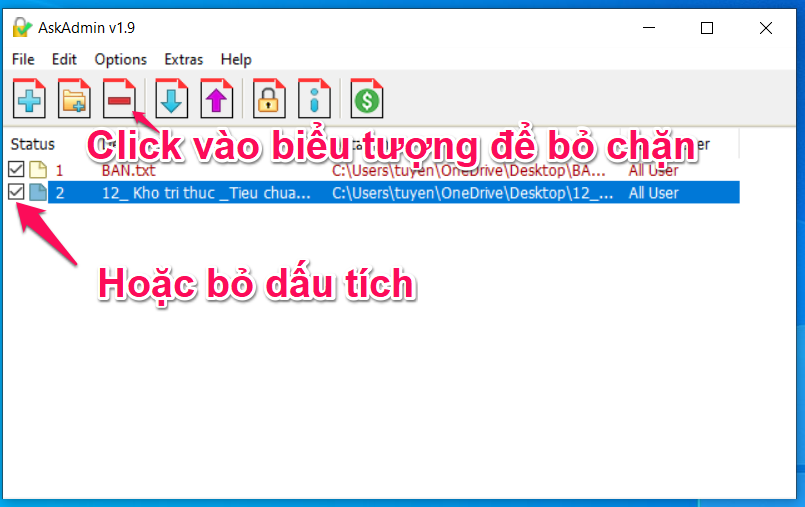
Để chặn các ứng dụng mặc định hoặc được cài từ Microsoft Store thì bạn làm như sau:
Vào Extras (Nâng cao) => chọn Block Built-in (UWP) Apps
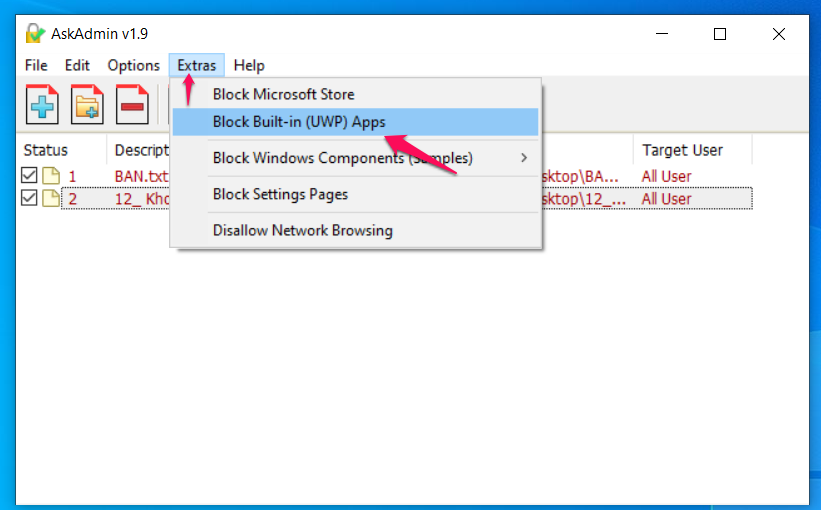
Và chọn những ứng dụng mà bạn muốn chặn => chọn Block Selected Items (Chặn phần đã chọn) là xong
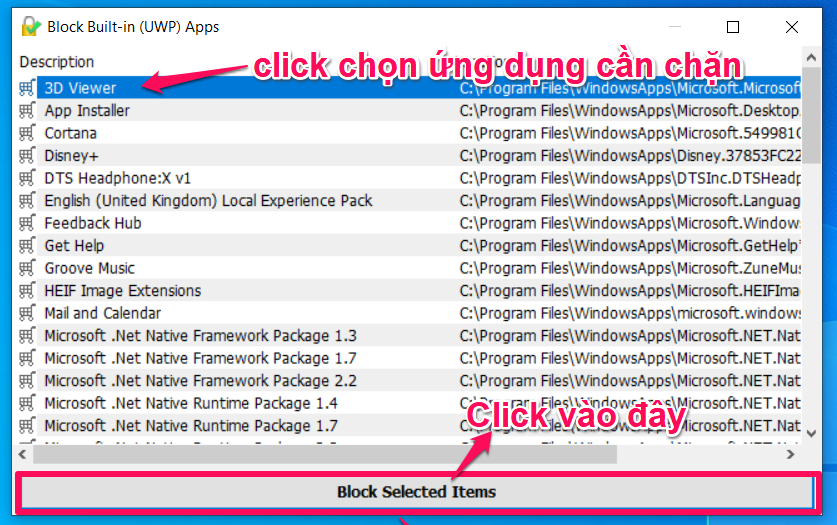
Bạn có thể chặn truy cập vào một số thành phần khác trên Windows như Task Manager và Registry Editor.
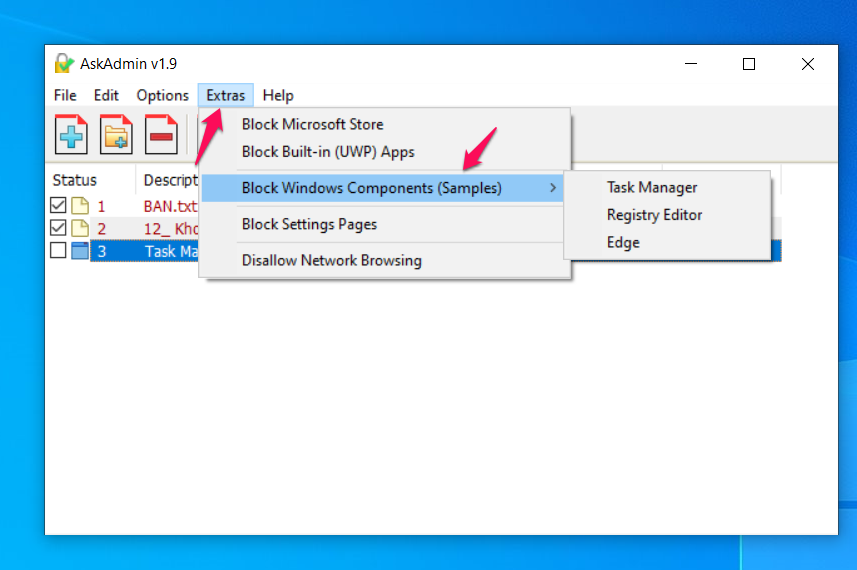
Cách sử dụng cơ bản chỉ đơn giản vậy thôi. Ngoài ra bạn có tự tìm hiểu một số chức năng khác của phần mềm.
Lời kết
Như vậy là CloudIT đã hướng dẫn xong cho các bạn cách chặn truy cập vào File, Folder rồi nhé!
Có rất nhiều công cụ, nhưng xét về tính hiệu quả, dễ sử dụng thì ít phần mềm nào làm được như AskAdmin.
Hi vọng là bài viết sẽ hữu ích với bạn, chúc các bạn thành công !
—Nguyễn Công Tuyền—